| 拡張子とセキュリティ? |
Windows環境では特にですが、最近では目に見えるアイコンを偽装してウイルスなどのファイルを展開させる手口が一般化されつつあります。目で見えるアイコンが〔.txt〕形式のテキストファイルのため安心して展開すると、実は〔.exe〕形式のマルウェアで何らかの不正プログラムを侵入させてしまうケースが非常に多く見られます。
これを防ぐためにも、ファイルは拡張子で形式を判別するクセをつける必要があります。 |
|
LimeWire topic
TopicではLimeWire関連の補助情報。掲示板に質問が多く寄せられた内容などを更に突っ込んで解説していきます。私の体の許す限り随時更新していく予定です。
 拡張子非表示設定の解除 拡張子非表示設定の解除
新規で出荷されるパソコンのOSの初期設定では拡張子が表示されず、ファイル名のみの表示に設定されていることが多いです。
拡張子を調べ、ファイルの種類を判断する為には、拡張子表示の設定に変更する必要があります。
ここでは拡張子を表示させる設定への設定変更方法を解説します。
セキュリティ的にも拡張子は表示設定にした方が良いので順番に設定していって下さい。
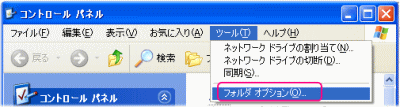
まず、〔コントロールパネル〕を開いて、上部ツールバー〔ツール〕→〔フォルダオプション〕をクリック。
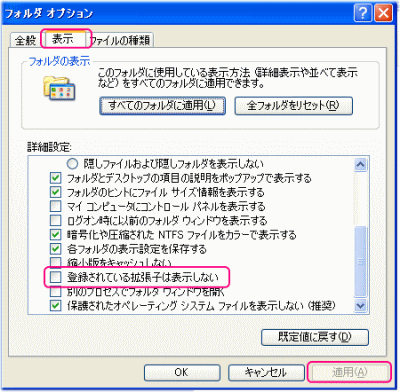
〔表示〕タブ内
- 〔登録されている拡張子は表示しない〕のチェックを外す。
これで今まで表示されなかった拡張子がファイル名と共に表示されるようになります。
この方法はWindowsXPを元に解説しましたが、その他Win系OSでもそう変わりありません
もしこの方法でうまく行かなかったらお使いのOSヘルプで〔拡張子〕と検索を掛けて見てください。きっと答えがみつかると思います
|